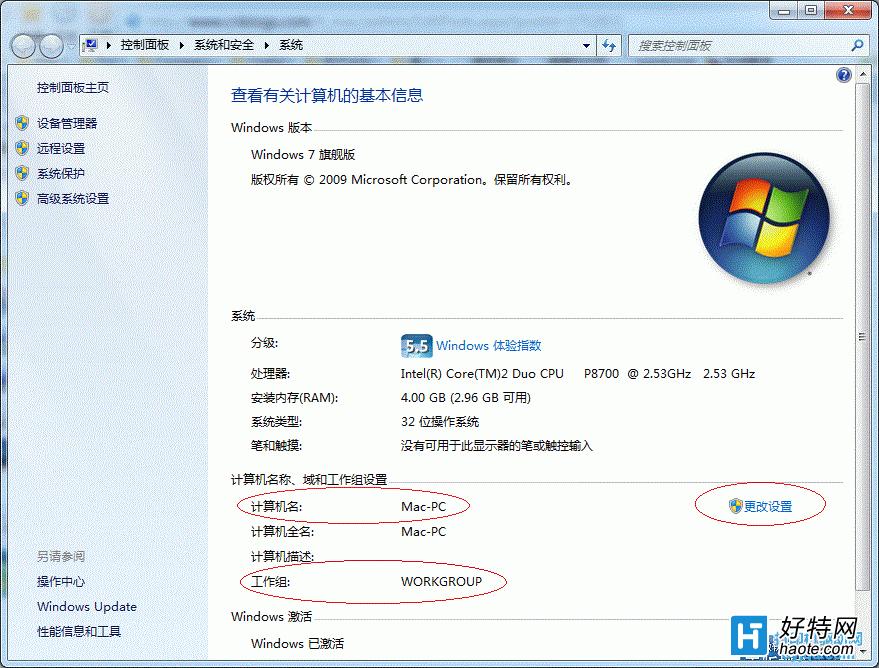Win 7操作系統和XP系統設置打印機共享還是有一定區別的,可能很多朋友還不知道Win 7系統下如何設置打印機共享,到底怎麼設置呢,好特網將向讀者說明在Win 7系統中如何實現同個局域網內共享打印機。經過測試,Win7之間和Win7與XP之間均可正常連接。設置方法如下:
1. 點擊【開始】按鈕,選擇【設備和打印機】,如下圖:
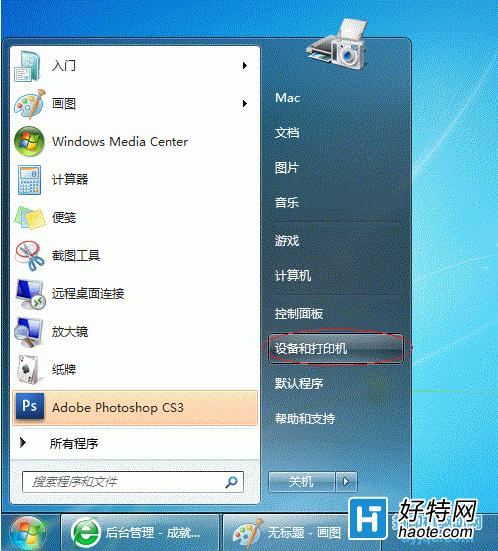
2. 在彈出的窗口中找到想共享的打印機(前提是打印機已正確連接,驅動已正確安裝),在該打印機上右鍵,選擇【打印機屬性】,如下圖:
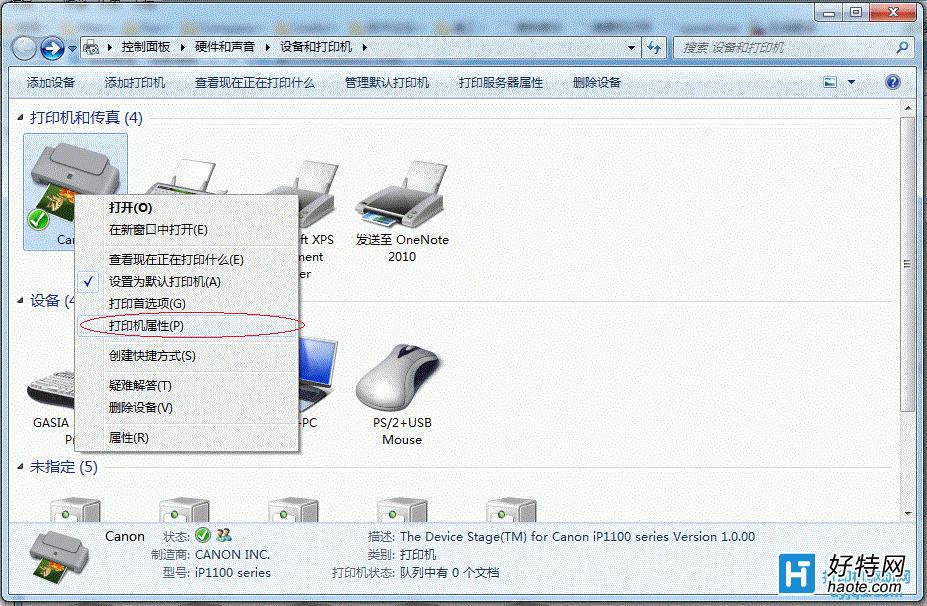
3. 切換到【共享】選項卡,勾選【共享這台打印機】,並且設置一個共享名(請記住該共享名,後面的設置可能會用到),如下圖:
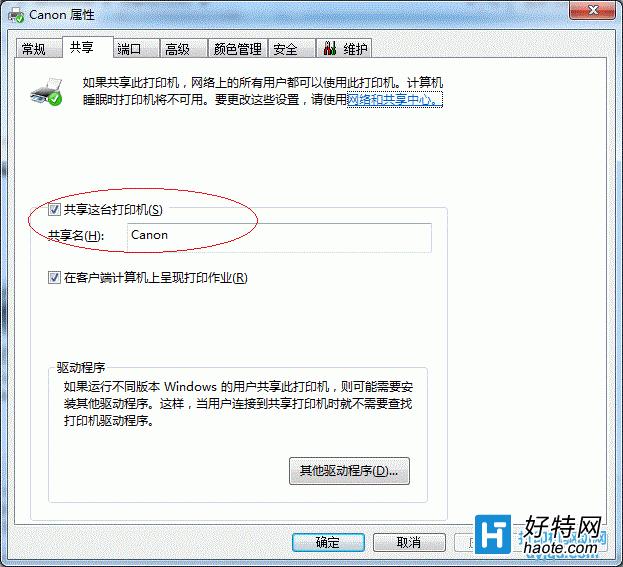
第三步:進行高級共享設置
1. 在系統桌面右下角點那個有點象顯示器的網絡連接圖標上右鍵,選擇【打開網絡和共享中心】,如下圖:
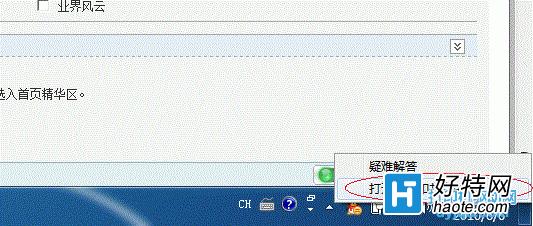
2. 記住所處的網絡類型(這裡選 工作網絡 或 家庭網絡 公用網絡是共享不了的),接著在彈出中窗口中單擊【選擇家庭組和共享選項】,如下圖:
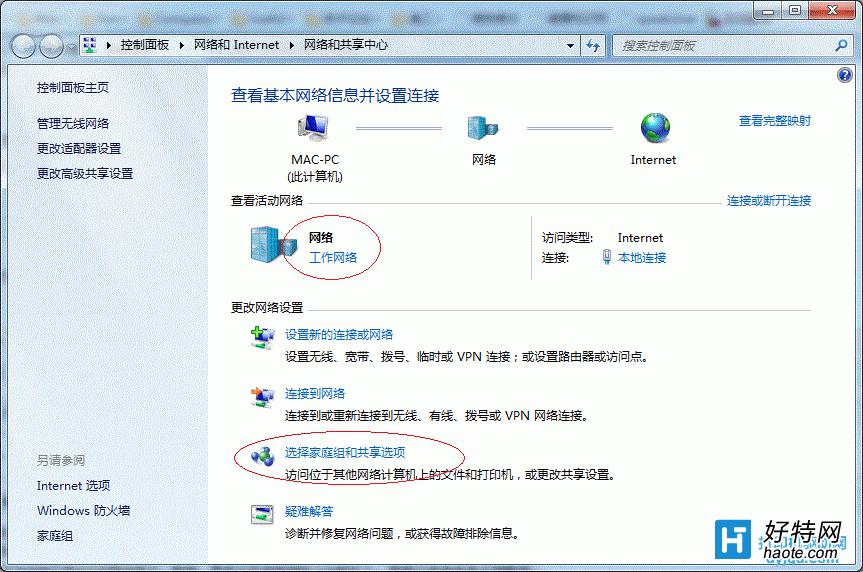
3. 接著單擊【更改高級共享設置】,如下圖:
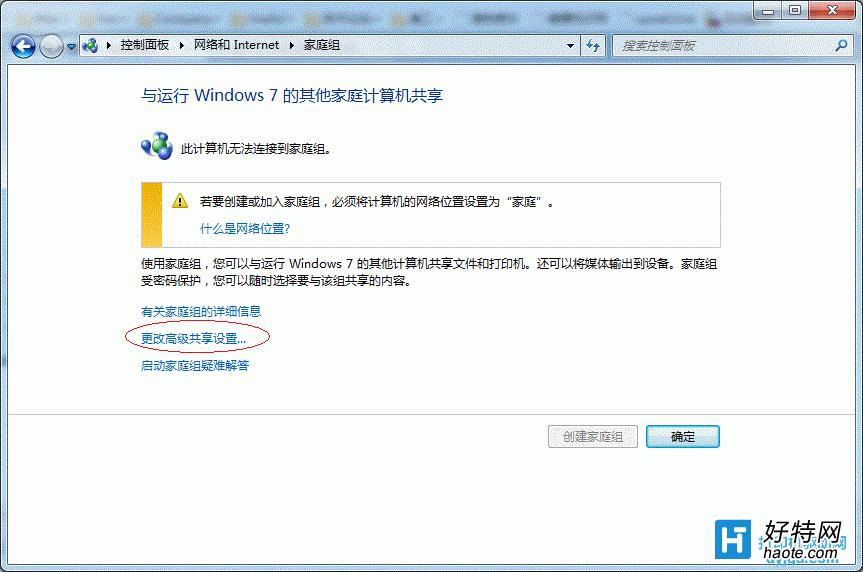
4. 如果是家庭或工作網絡,【更改高級共享設置】的具體設置可參考下圖,其中的關鍵選項已經用紅圈標示,設置完成後不要忘記保存修改。
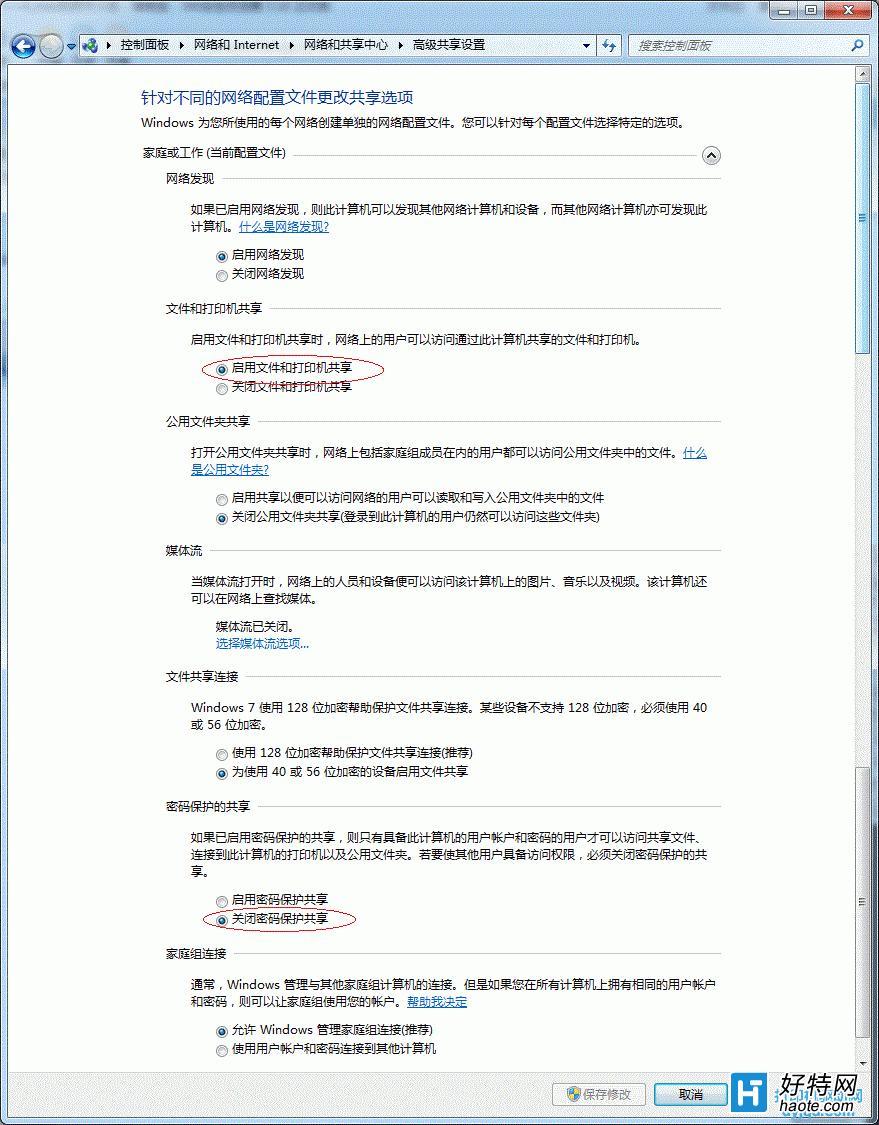
第四步:設置工作組
在添加目標打印機之前,首先要確定局域網內的計算機是否都處於一個工作組,這裡也很重要,具體過程如下:
1. 在開始菜單欄或桌面上找到計算機,在【計算機】上右鍵,選擇【屬性】,如下圖:
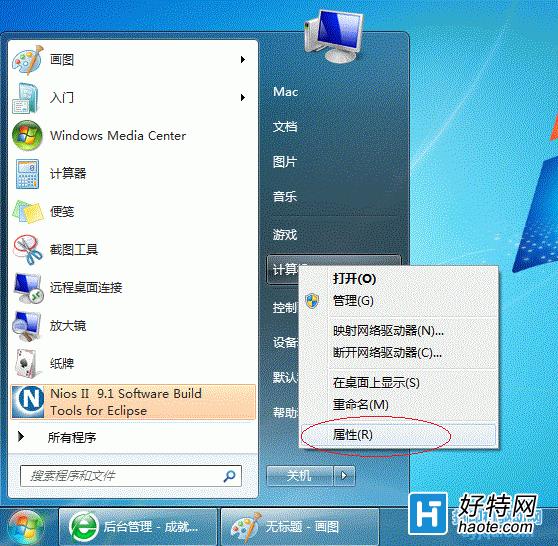
2. 在彈出的窗口中找到工作組,一般默認為 WORKGROUP,如果有的計算機的工作組設置不一致,請點擊【更改設置】;如果一致可以直接退出,跳到第五步。
注意:請記住【計算機名】,後面的設置會用到。